Windows 11에서 시스템 복원을 수행하는 단계

오류나 충돌이 발생하는 경우, Windows 11에서 시스템 복원을 수행하여 장치를 이전 버전으로 롤백하는 단계를 따르세요.

마더보드, CPU 또는 부팅 장치를 빠르게 변경하려면 PC의 BIOS/UEFI 펌웨어에 액세스해야 합니까? Windows 11 PC에서 BIOS로 들어가는 방법을 아래에서 찾으십시오.
데스크톱 또는 노트북의 세련된 Windows 11은 프런트 엔드에 불과합니다. 백그라운드에서 실행되는 컴퓨터의 모든 낮은 수준의 복잡한 프로그램입니다. 모든 유형의 컴퓨터에 보편적인 그러한 프로그램 중 하나가 BIOS입니다.
이제 데스크톱, 랩톱 및 마더보드 제조업체는 장치 펌웨어 설정을 수정하는 것을 좋아하지 않습니다. 따라서 장치 제조업체는 안전한 곳에 숨겨 둡니다.
그러나 이 기사를 끝까지 계속 읽으면 오랫동안 비밀로 할 수 없으며 BIOS에서 PC를 조정하는 것을 막을 수 없습니다. 파헤쳐 보자!
BIOS란 무엇입니까?

BIOS란 무엇입니까? (사진: 기가바이트 제공)
기본 입/출력 시스템 또는 BIOS는 PC에 연결되는 모든 하드웨어 장치를 제어하고 동기화하는 저수준 프로그램입니다. 예를 들어 BIOS 프로그램은 CPU, RAM 칩, HDD, NVMe SSD, SATA SSD, 전원 공급 장치(PSU), CPU 방열판 팬, PC 케이스 팬, 전면 오디오 출력, 전면 USB 출력, 모든 USB 포트, 그리고 훨씬 더.
마더보드의 펌웨어라고 할 수 있습니다. 제조업체는 마더보드 내의 ROM 또는 플래시 드라이브에 BIOS 프로그램을 저장합니다. 오늘날 마더보드의 최신 BIOS는 UEFI(Unified Extensible Firmware Interface) BIOS로 알려져 있습니다.
Windows 11에서 BIOS로 들어가야 하는 이유는 무엇입니까?
Dell, Microsoft, HP, Lenovo, Asus, Acer 등과 같은 제조업체의 데스크톱 및 노트북과 같은 브랜드 컴퓨터를 사용하는 경우 BIOS에 들어갈 필요가 없을 수 있습니다.
제조업체는 PC의 장치 사양에 따라 최상의 성능을 제공하도록 BIOS를 조정합니다.
그러나 최상의 하드웨어를 선택하여 조립한 고성능 또는 게임용 PC로 작업할 때 때때로 UEFI BIOS에 들어가야 할 수 있습니다. Windows 11에서 BIOS를 열어야 하는 확실한 이유는 다음과 같습니다.
Windows 11 Surface Pro 장치에서 BIOS로 들어가는 방법
Surface UEFI 화면을 입력하여 Surface Pro 7, Pro 8 및 Pro 9 장치에서 BIOS 메뉴에 액세스할 수 있습니다. 이를 달성하기 위한 간단한 지침을 아래에서 찾으십시오.
Windows 11 PC에서 BIOS로 들어가는 방법: POST에서
POST는 PC 시작을 위한 Power On Self Test의 짧은 형식입니다. 장치 화면에 제조업체 로고가 표시되면 PC가 POST에 진입하여 완료한 것을 알 수 있습니다. 스플래시 화면처럼 몇 초 동안 나타났다가 사라져서 Windows 11이 로드됩니다.
POST 또는 스플래시 화면은 Windows 11에서 BIOS를 여는 방법을 배우려는 경우 가장 좋은 방법입니다. 지정된 BIOS 키를 눌러 펌웨어 사용자 인터페이스(UI)에 들어가기만 하면 됩니다.
지정된 BIOS 키는 장치 제조업체에 따라 다릅니다. 그러나 관련 제조업체에서만 작동하는 BIOS 키 목록은 다음과 같습니다.
Windows 11 PC에서 BIOS로 들어가는 방법: 시작 메뉴에서
이미 Windows 11 운영 체제에 있고 시스템을 다시 시작한 후 UEFI BIOS 메뉴로 들어가야 하는 경우 다음을 시도해 보십시오.
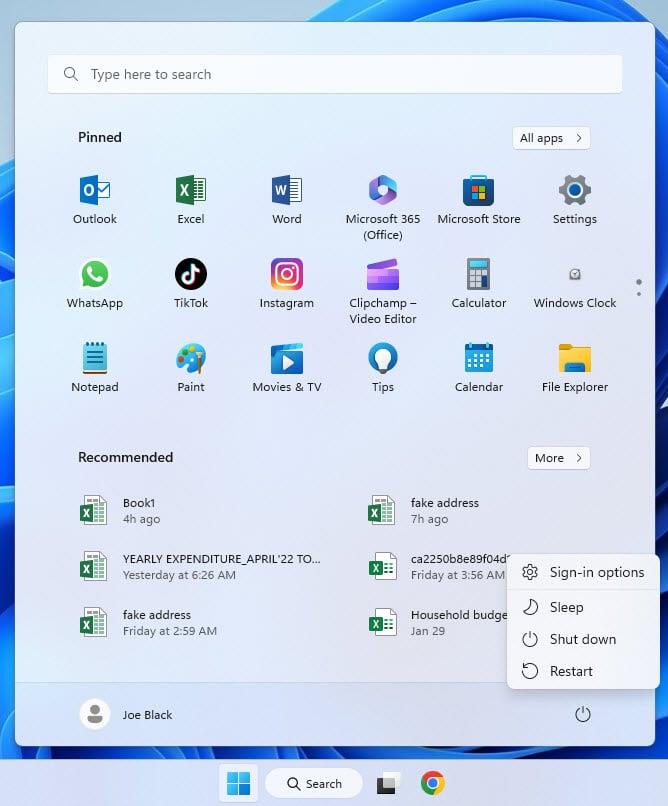
Windows 시작 메뉴의 전원 메뉴
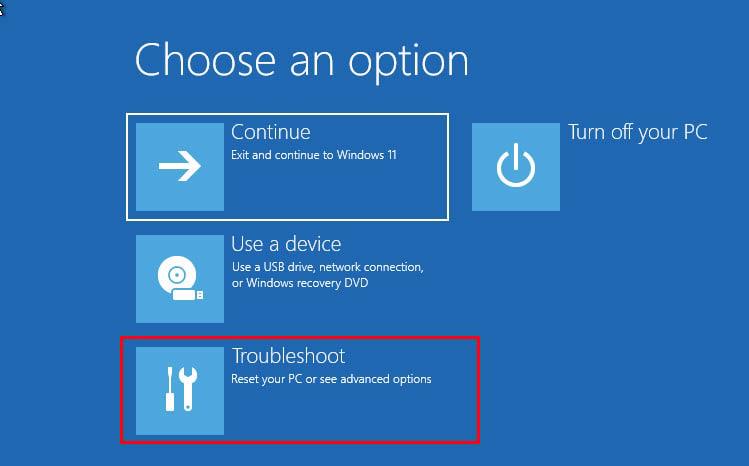
WinRE 환경 페이지, 문제 해결을 선택하여 Windows 11에서 BIOS 진입
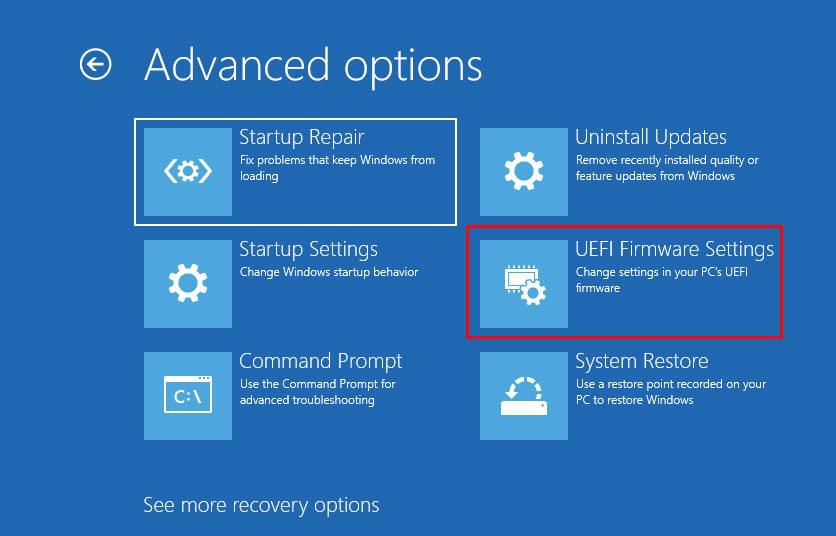
UEFI 설정을 선택하여 Windows 11에서 BIOS 열기
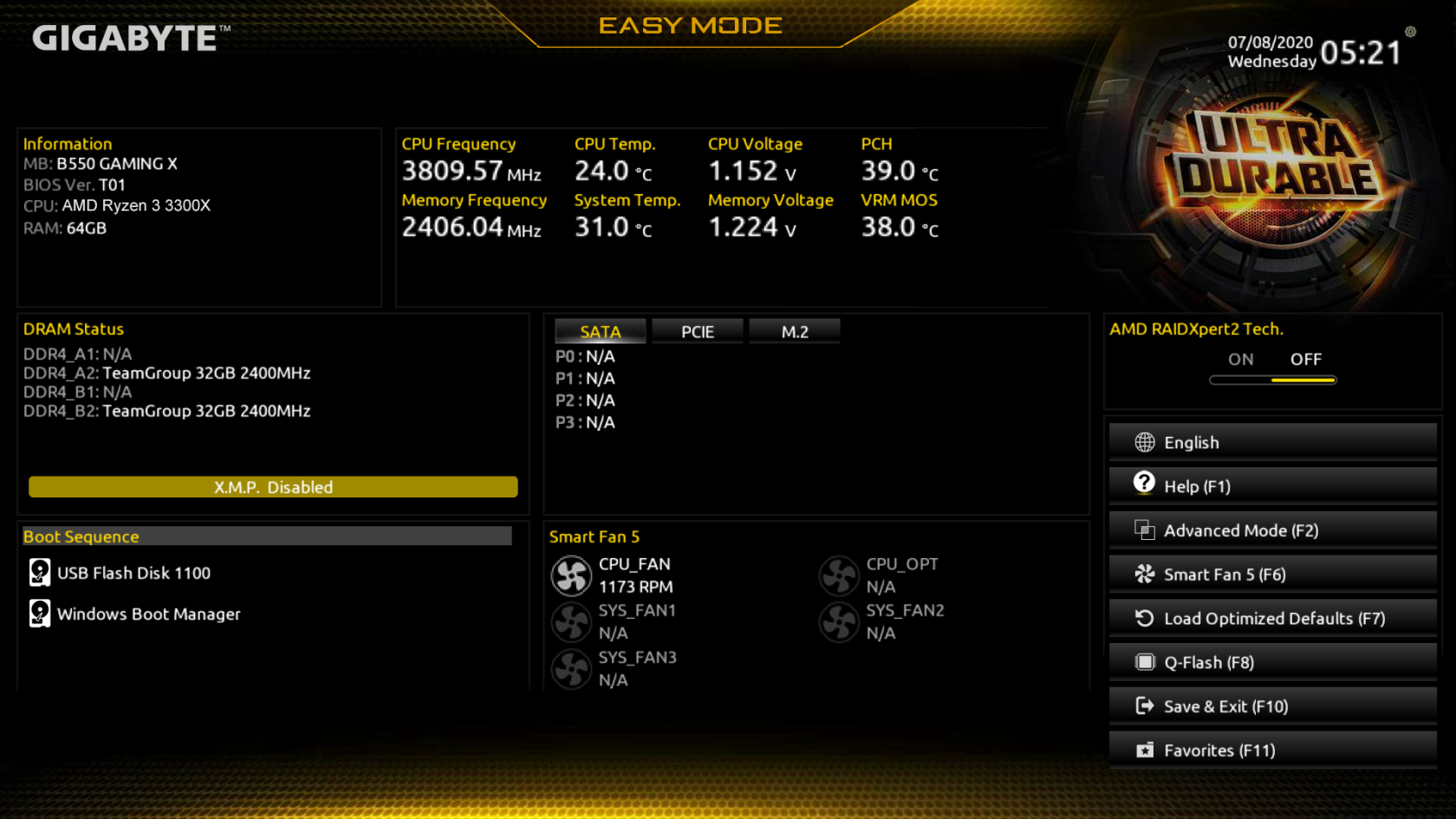
시작 메뉴 버튼을 사용하여 Windows 11에서 BIOS로 들어가는 방법 (사진: Courtesy of Gigabyte)
Windows 11 PC에서 BIOS로 들어가는 방법: 명령 프롬프트에서
Windows 11 PC의 시작 메뉴에서 명령 프롬프트 앱을 찾아 PC의 관리자 권한으로 엽니다. 이제 명령 프롬프트 앱의 명령줄 인터페이스에 다음 명령을 복사하여 붙여넣고 Enter 키를 누릅니다 .
종료 /r /o
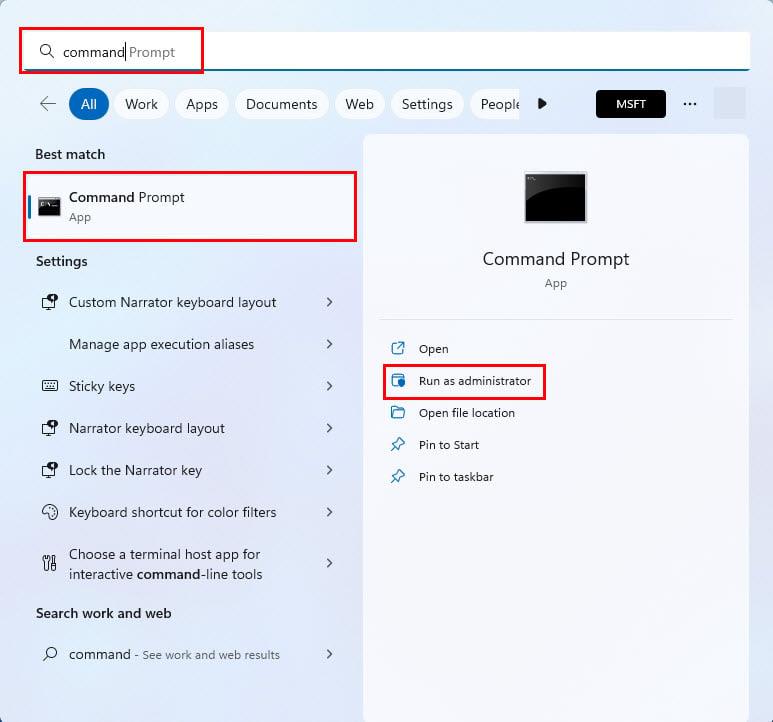
시작 메뉴에서 명령 프롬프트에 액세스
Windows가 1분 이내에 종료된다는 팝업이 표시됩니다.

구문을 입력하여 pc를 다시 시작하고 WinRe를 입력하십시오.
위에서 본 것처럼 장치가 다시 시작되고 WinRe 환경으로 들어갑니다. 여기에서 문제 해결 > 고급 옵션 > UEFI 펌웨어 설정 > 다시 시작으로 이동하여 Windows 11에서 BIOS로 들어갑니다.
Windows 11 PC에서 BIOS로 들어가는 방법: Windows 설정 앱 사용
지금까지 설명한 위의 옵션을 선호하지 않는 경우 Windows 11 PC에서 BIOS를 열려면 이 방법을 좋아해야 합니다. 지금 BIOS에 들어가려면 다음 단계를 따르십시오.
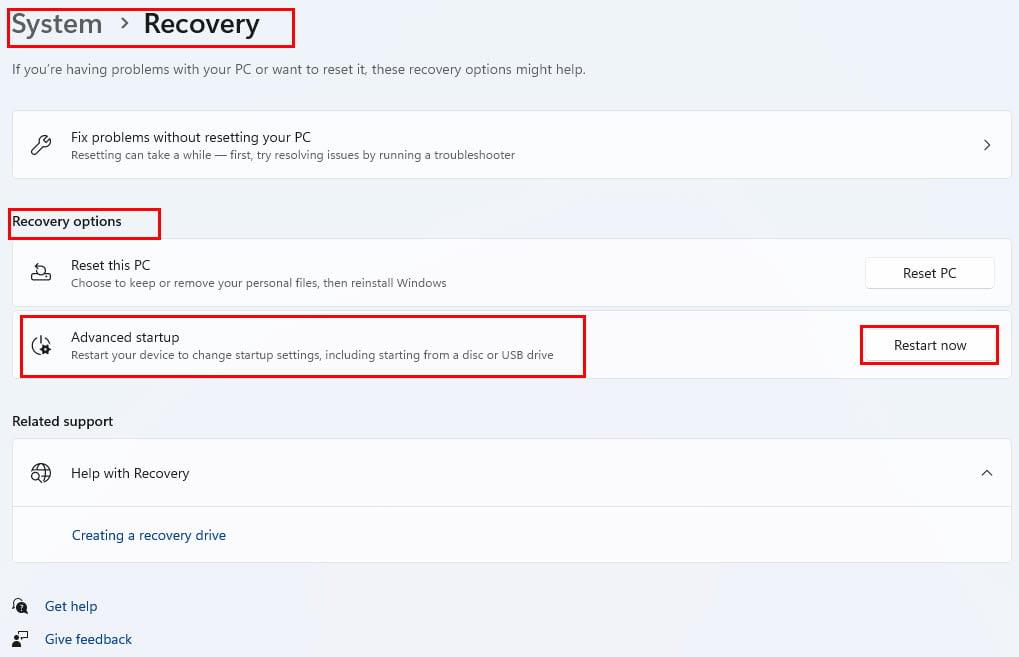
BIOS Windows 11 진입 방법은 설정에서 고급 시작을 사용하십시오.
Windows 11 PC에서 BIOS로 들어가는 방법: 데스크탑 바로 가기에서
업무상 또는 개인적인 이유로 Windows 11 PC의 UEFI BIOS에 자주 들어가는 경우 바탕 화면 바로 가기 방법을 사용하여 일부 단계를 줄일 수 있습니다. Windows 11에서 BIOS를 여는 방법을 알아보려면 아래 지침을 따르십시오.
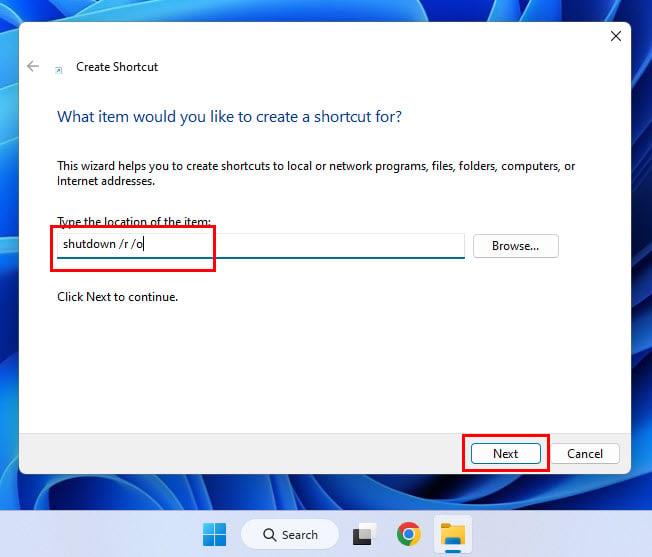
바이오스 윈도우 진입 방법 바로가기 만들기 11
shutdown /r /o (PC를 1분 안에 다시 시작)
shutdown /r /o /f /t 00 (PC 즉시 재시작)
Windows 11 PC에서 BIOS로 들어가는 방법: Windows Run 앱을 통해
Windows 11 PC에서 BIOS로 들어가는 또 다른 쉬운 방법은 실행 앱을 사용하는 것입니다. 다음은 실행해야 하는 몇 가지 빠른 단계입니다.
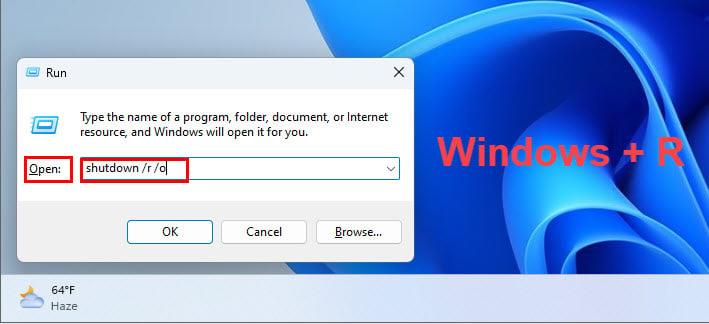
Run 앱을 사용하여 Windows 11에서 BIOS로 이동하는 방법
shutdown /r /o (1분 안에 Windows 11 PC 재부팅)
shutdown /r /o /f /t 00 (Windows 11 OS 즉시 재부팅)
결론
지금까지 시스템 BIOS의 설정을 수정해야 하는 경우 Windows 11 PC에서 BIOS 또는 UEFI BIOS로 들어가는 7가지 방법을 살펴보았습니다. 위의 방법 중 자신에게 편리해 보이는 방법을 시도해 보십시오.
위에서 다루지 않은 Windows 11에서 BIOS를 여는 또 다른 직관적인 방법을 알고 계십니까? 의견 상자에 팁을 언급하여 우리 및 수백만 명의 독자와 팁을 공유하는 것을 부끄러워하지 마십시오.
오류나 충돌이 발생하는 경우, Windows 11에서 시스템 복원을 수행하여 장치를 이전 버전으로 롤백하는 단계를 따르세요.
마이크로소프트 오피스의 최고의 대안을 찾고 있다면, 여기 6가지 훌륭한 솔루션이 있습니다.
이 튜토리얼은 명령 프롬프트를 특정 폴더 위치에서 열 수 있는 윈도우 데스크탑 바로가기 아이콘을 만드는 방법을 보여줍니다.
자리를 비운 동안 다른 사람이 컴퓨터에 접근하지 못하게 하려면? 윈도우 11에서 화면을 잠그는 효율적인 방법들을 시도해 보세요.
최근 업데이트 설치 후 컴퓨터에 문제가 있는 경우 손상된 Windows 업데이트를 수정하는 여러 가지 방법을 찾아보세요.
Windows 11의 내레이터 기능에 짜증이 나십니까? 여러 가지 쉬운 방법으로 내레이터 음성을 비활성화하는 방법을 알아보세요.
Windows 11 PC에서 삭제 확인 대화 상자를 비활성화하고 싶으신가요? 이 기사를 통해 다양한 방법을 확인해보세요.
여러 개의 이메일 수신함을 유지하는 것은 특히 중요한 이메일이 양쪽에 도착하는 경우 골칫거리가 될 수 있습니다. 이 기사에서는 PC 및 Apple Mac 장치에서 Microsoft Outlook과 Gmail을 동기화하는 방법을 보여줍니다.
키보드가 중복 공백을 입력하는 경우 컴퓨터를 재시작하고 키보드를 청소하세요. 그런 다음 키보드 설정을 확인하세요.
원격 데스크톱을 통해 컴퓨터에 연결할 때 "Windows는 프로파일을 로드할 수 없기 때문에 로그온할 수 없습니다." 오류를 해결하는 방법을 보여줍니다.






